
Fotografi dengan kesan pelbagai warna pada Photoshop dengan cepat dan mudah, sehingga mencapai kesan yang menarik dan sangat menarik pada tahap visual berkat kekuatan yang dikeluarkan oleh pelbagai warna yang kita capai melalui kesan ini. Kesan ini boleh digunakan dalam semua jenis gambar di mana kita ingin mengetengahkannya sentuhan sihir dan khayalan.
Photoshop adalah hebat tongkat sihir pengubahsuaian foto kecemerlangan yang memungkinkan kita untuk mencapai semua jenis kesan untuk gambar kita, tanpa keraguan inilah program yang memberikan kita kemungkinan paling banyak dalam dunia pengubahsuaian fotografi. Dalam kes ini kita akan melihat a pasta warna dalam gaya Alice in Wonderland yang paling suci.
Perkara pertama yang harus kita lakukan untuk mendapatkan ini kesan menarik adalah mempunyai foto di mana kita dapat menggunakan retouch fotografi Kita boleh menggunakan gambar apa pun, dalam ini hantar kami telah menggunakan rama-rama tetapi mungkin juga dapat menerapkan kesannya pada gambar manusia.
KESAN MULTIKOLOR
Perkara pertama yang harus kita lakukan ialah buka gambar kami di Photoshop, Di sebelah ini kita akan mula membuat lapisan penyesuaian nada tepu untuk mengubah warna gambar kita di setiap lapisan, ini adalah alat utama yang akan kita gunakan untuk mencapai kesan ini.
Buat lapisan penyesuaian warna tepu
Kesannya dicapai terutamanya dengan menggunakan pelarasan lapisan tepu warna, dengan tetapan ini kita akan mendapat setiap warna. Kami mengklik lapisan foto dan memilih lapisan penyesuaian nada tepu, setelah melakukan ini menu akan terbuka dengan yang berbeza parameter yang boleh diubah untuk warna. Kami menyesuaikan warna sesuai dengan keinginan kami dan mencipta lapisan penyesuaian lain dengan warna lain.
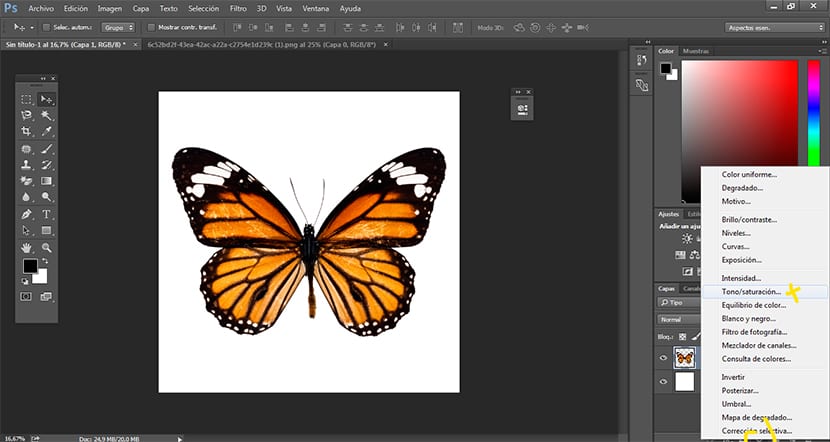
Sedikit demi sedikit kita mencipta lapisan penyesuaian yang berbeza dengan beberapa warna yang berbeza.
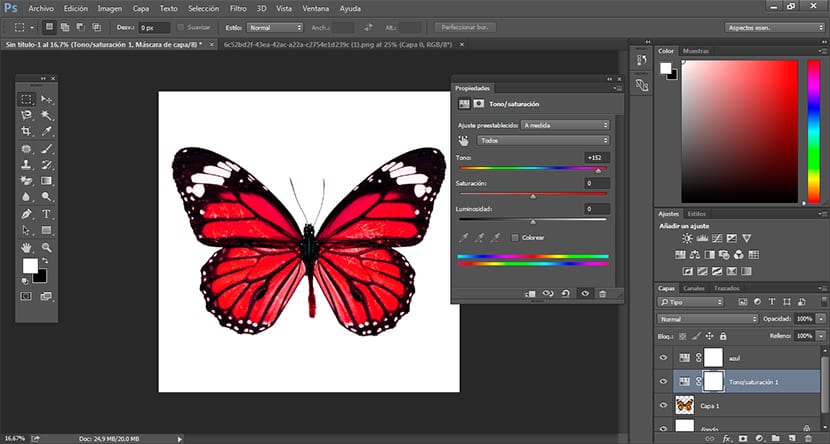
Seperti yang kita lihat, setiap lapisan penyesuaian mempunyai warna dan nama yang berbeza, ia sangat sesuai sentiasa bekerja dengan teratur agar tidak tersesat di antara banyak lapisan. Mereka boleh terapkan semua warna yang kita mahukan, dalam kes ini beberapa telah digunakan sebagai contoh.
Dapatkan hasil yang pelbagai warna
Langkah seterusnya dan terakhir adalah bermula padamkan bahagian setiap lapisan untuk menjadikan lapisan bawah kelihatan sehingga mencapai itu hasil pelbagai warna.
Sebelum memulakan ideal adalah menukar parameter berus: kelegapan, aliran, ukuran dan kekerasan.
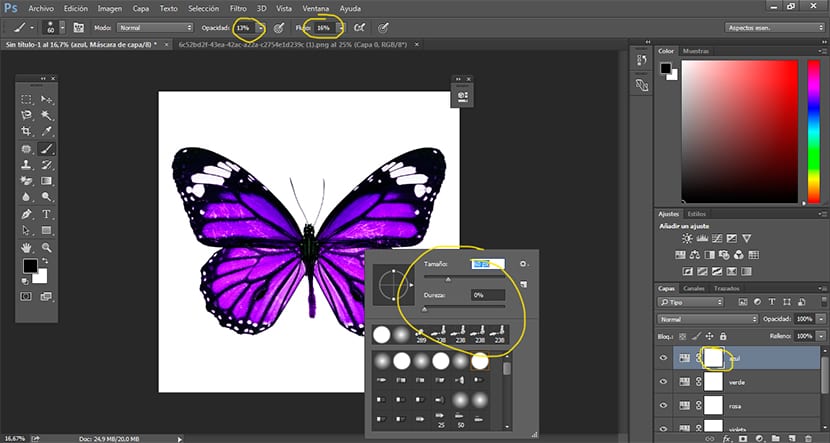
Sedikit demi sedikit kita menghapus bahagian di setiap lapisan, untuk melakukan ini klik pada lapisan penyesuaian (kotak putih) kita mengubah lapisan dan melakukan proses yang sama. Sekiranya semuanya berjalan lancar, kita pasti akan mendapat hasilnya gambar pelbagai warna.
Kesan ini boleh dilakukan dengan cara yang berbeza, dalam kes ini, kita telah melihat proses ini dapat menguasai lebih sedikit lapisan penyesuaian dan kemungkinan yang mereka izinkan semasa kita bekerja.